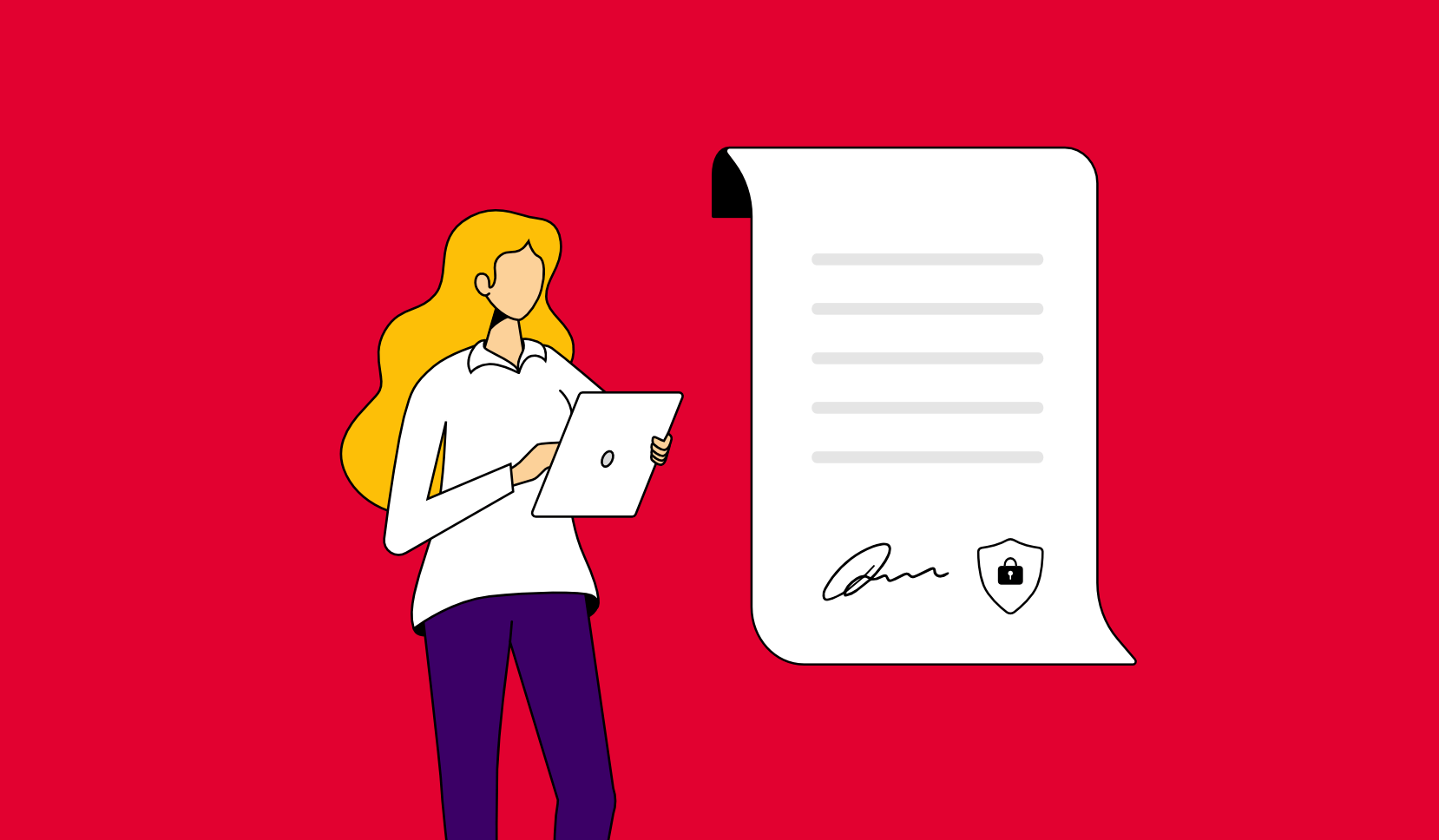Emitir Recibo por Honorarios Electrónico

Frida Mollapaza
·5 min lectura
Si eres un trabajador independiente, debes emitir recibos por honorarios electrónicos (RHE) cuando alguien pague por tus servicios profesionales.
En esta guía te enseño, en 4 pasos, a emitir un recibo por honorarios desde SUNAT con total seguridad.
Estos son los pasos que detallaremos en esta guía:
Sigue estos 4 pasos:
Paso 1: Ingresa al Portal SOL
Paso 2: Selecciona la opción Emitir Recibo por Honorario Electrónico
Paso 3: Configura tu Recibo por Honorarios Electrónico
Paso 4: Emite el Recibo por Honorarios Electrónico
Paso 1: Ingresa al Portal SOL
Desde tu navegador ingresa a SUNAT Operaciones en Línea.
Luego, digita tu DNI y la clave sol.
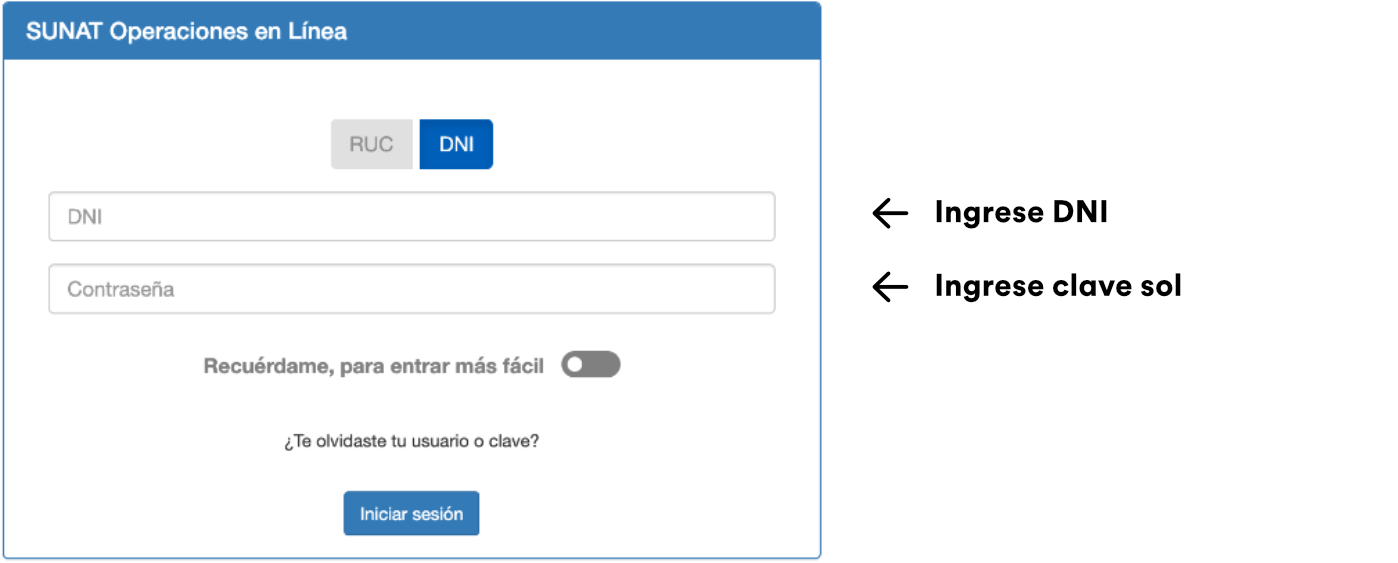
Paso 2: Selecciona la opción Emitir Recibo por Honorario Electrónico
Selecciona en el siguiente orden:
PersonasComprobantes de PagoSEE - SOLRecibo por Honorarios ElectrónicosEmitir Recibo por Honorario Electrónico
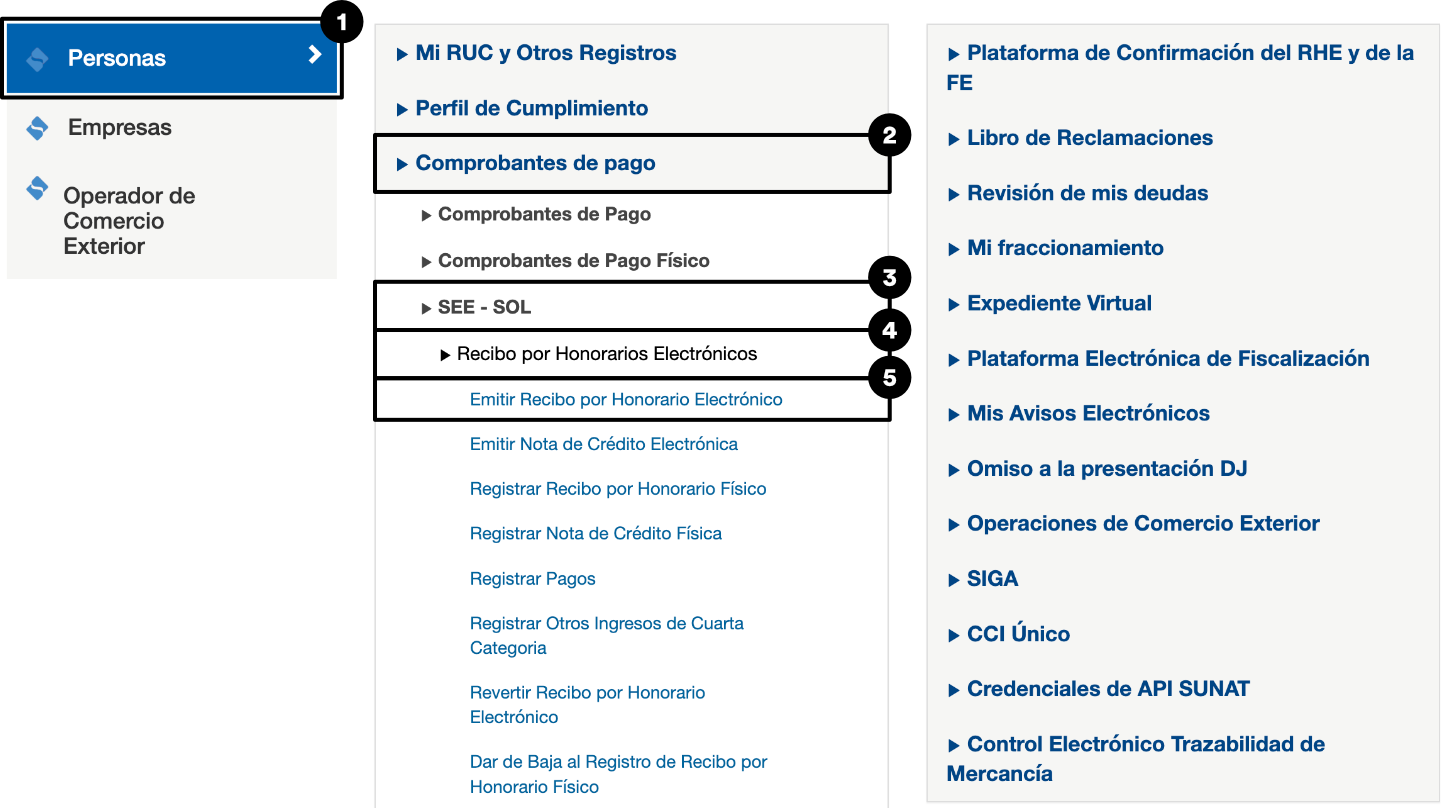
Paso 3: Configura tu Recibo por Honorarios Electrónico
a. Ingresa la forma de pago
Elige “Al contado” en caso emitas el recibo al momento de recibir el pago, o “Al crédito” en caso emitas el recibo antes de recibir el pago.
b. Indique los datos del usuario al que le prestó el servicio
Tipo, número de documento y dar clic en “Validar RUC o DNI” para que aparezca el nombre o la razón social, verificar el nombre o razón social del Usuario. Clic en “Continuar”.
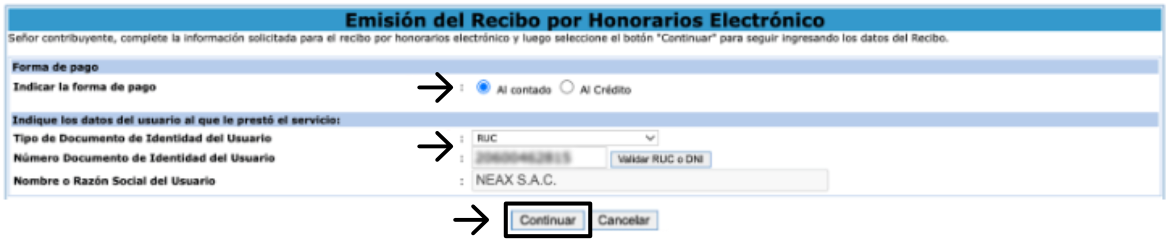
c. Indique los datos del servicio prestado
Marcar si el servicio se prestó a Título Gratuito, agregar la descripción, observación (opcional) y la fecha de emisión.
d. Indique el tipo de Renta de 4ta Categoría
Marque la casilla según el cargo que ocupa.
e. Indique si se le aplicará la retención del Impuesto a la Renta de 4ta Categoría.
f. Indique si el pago total del servicio está siendo efectuado al momento de la emisión.
g. Indique el monto
Tipo de moneda y monto total del RHE, si puso “Sí” en retención, se calculará automáticamente.
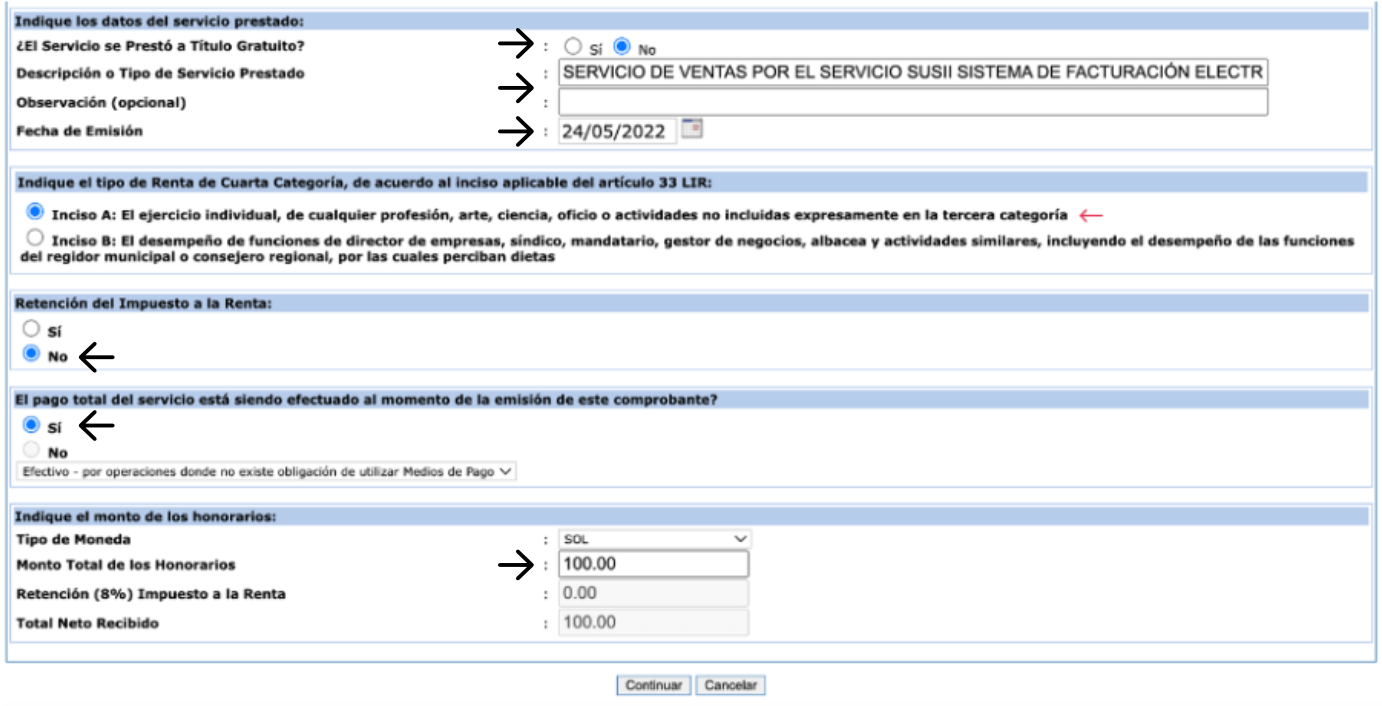
Si seleccionaste la opción “Al crédito” tendrás el siguiente campo adicional para completar.
Indique Información del Crédito: Coloque el monto neto pendiente de pago y las cuotas de pago en “Agregar Cuota”. Ahora registre la “Fecha de Vencimiento”, “Monto de Cuota” y finalmente dar clic en “Agregar”.
Puedes visualizar las cuotas agregadas, también podrás modificar y eliminar.
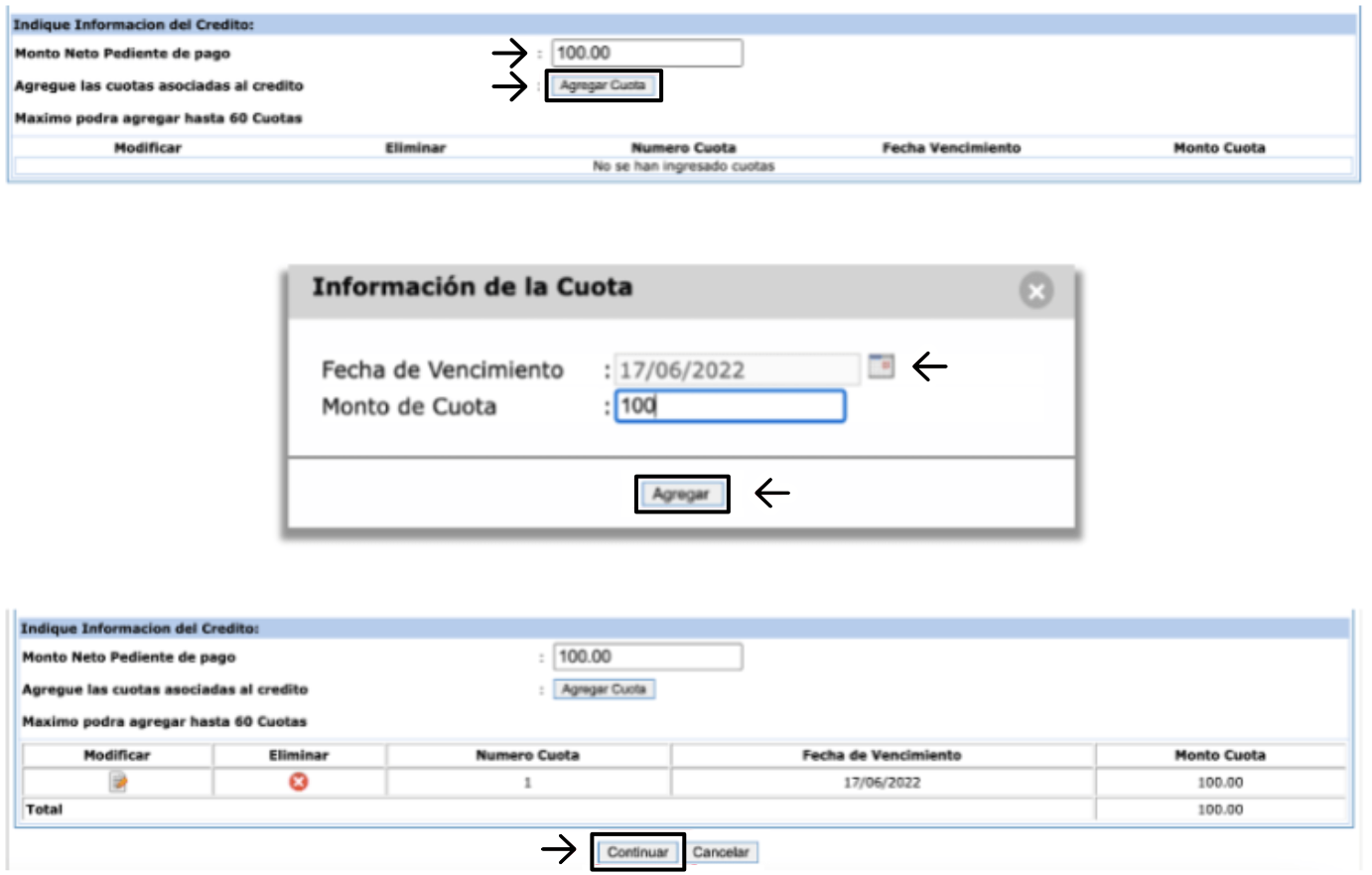
Luego de completado da clic en “Continuar”.
Paso 4: Emite el Recibo por Honorarios Electrónico
Verás el RHE preliminar, verifica los datos y dar clic en "Emitir Recibo". Para finalizar, puedes imprimir o descargar el RHE en PDF.
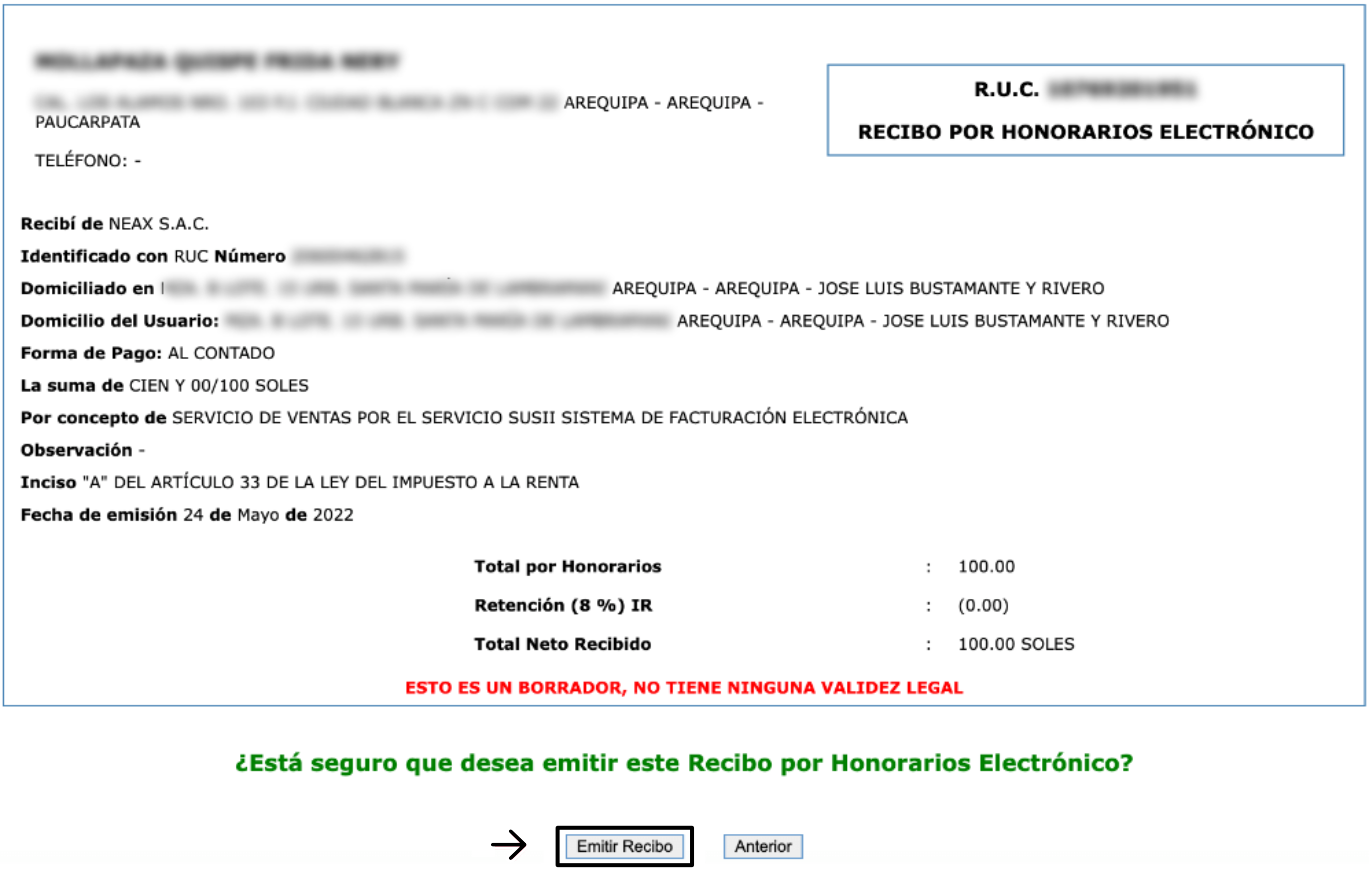
¡Y Listo! Ya tienes tu Recibo por Honorarios Electrónico desde el Portal de SUNAT.
'%3e%3cg%20transform='matrix(1,0,0,1,-183.664,-184.9)'%3e%3cg%20transform='matrix(1.21874,0,0,1.21874,158.381,145.053)'%3e%3cg%20transform='matrix(1,0,0,1,-5881.87,-845.073)'%3e%3cpath%20d='M6087.56,999.289C6077.99,1031.26%206051.92,1056.14%206019.26,1064.02C6020.03,1057.12%206020.42,1050.1%206020.42,1042.98C6020.42,1000.48%206006.34,961.245%205982.6,929.68C6007.4,921.516%206030.6,909.784%206051.56,895.093C6059.66,900.828%206066.81,907.805%206072.75,915.745C6063.34,922.763%206052.41,927.845%206040.54,930.399C6042.94,930.612%206045.38,930.721%206047.84,930.721C6058.75,930.721%206069.16,928.584%206078.69,924.705C6082.38,931.041%206085.36,937.846%206087.52,945.007C6074.32,956.097%206058.16,963.776%206040.41,966.681C6045,967.527%206049.73,967.97%206054.57,967.97C6067.57,967.97%206079.83,964.773%206090.6,959.122C6091.19,963.4%206091.5,967.769%206091.5,972.21C6091.5,976.197%206091.25,980.126%206090.77,983.984C6075.74,992.569%206058.51,997.746%206040.14,998.459C6048.11,1000.86%206056.57,1002.15%206065.32,1002.15C6073,1002.15%206080.45,1001.15%206087.56,999.289Z'%20style='fill:rgb(226,1,48);'/%3e%3c/g%3e%3cg%20transform='matrix(1,0,0,1,-5881.87,-845.073)'%3e%3cpath%20d='M6003.4,1040.59C6003.41,1041.39%206003.42,1042.18%206003.42,1042.98C6003.42,1050.97%206002.87,1058.83%206001.82,1066.53C6000.24,1066.61%205998.65,1066.65%205997.06,1066.65C5944.94,1066.65%205902.62,1024.33%205902.62,972.21C5902.62,920.086%205944.94,877.768%205997.06,877.768C6010.57,877.768%206023.43,880.613%206035.06,885.736C6010.1,902.032%205982.02,913.951%205951.92,920.4C5959.62,927.957%205966.62,936.233%205972.79,945.119C5960.56,954.495%205946.95,962.168%205932.32,967.782C5962.4,984.743%205987.15,1010.07%206003.4,1040.59Z'%20style='fill:rgb(226,1,48);'/%3e%3c/g%3e%3cg%20transform='matrix(1,0,0,1,-5881.87,-845.073)'%3e%3cpath%20d='M5981.83,959.601C5989.23,972.884%205994.91,987.248%205998.59,1002.39C5989.07,990.431%205978.2,979.594%205966.21,970.115C5971.6,966.88%205976.82,963.369%205981.83,959.601Z'%20style='fill:rgb(226,1,48);'/%3e%3c/g%3e%3c/g%3e%3c/g%3e%3c/g%3e%3c/svg%3e)